الطريقة الصحيحة لحذف الجيلبريك نهائيا بدون تحديث
طريقة حذف الجيلبريك | عند نزول نسخة جيلبريك جديدة يتهافت كل محبيه الى تنزيله وتجربته وايضا كل شخص يريد دخول هذا العالم دون الاكتراث احيانا الى مشاكله او التغاضي عنها اذا كانت بسيطة، وفي بعض الاحيان تؤول الامور الى ما لا تحمد عقباه مثل حدوث بعض المشاكل او يصبح الجيلبريك بمثابة ازعاج للمستخدم لكثرة المشاكل ولقلة التحديثات او بطئها او لكثرة دخول الجهاز على وضع الريكڤري مود او لتحديث الجهاز وغيرها من الاسباب، لهذا يتخذ المستخدمين الخطوة التالية وهي حذف الجيلبريك نهائيا من الجهاز والتخلص منه،
1- الذهاب إلى أيقونة تطبيق سيديا في الشاشة الرئيسية من دون فتحه. الضغط على أيقونة تطبيق سيديا مع الاستمرار في ذلك، وعدم إزالة اليد حتى تبدأ الأيقونة بالاهتزاز. الضغط على زر الإغلاق(X) الذي سوف يظهر على أيقونة التطبيق. لإزالة التطبيق من الجهاز بشكل دائم يتم اختيار "حذف" (delete).
ملاحظة: هذه الطريقة سوف تزيل تطبيق سيديا من الجهاز، بدون أن تؤثر على الجيلبريك.
لإزالة تطبيق السيديا من خلال الدخول إلى التطبيق، يمكن اتباع الخطوات الآتية:
1- الدخول إلى تطبيق سيديا. النقر على علامة التبويب"إدارة" (Manage) الموجودة في شريط الأدوات السفلي.
2- النقر على أيقونة "الحزم" (Packages) في الجزء العلوي من لوحة الإدارة.
3- الضغط على تطبيق سيديا في القائمة التي ستظهر. النقر على "تعديل" (Modify) في الركن العلوي الأيسر (أو الأيمن إذا كانت لغة الجهاز هي الإنجليزية). النقرعلى "إزالة" (Remove). النقر على"تأكيد" (Confirm) في الركن العلوي الأيسر (أو الأيمن إذا كانت لغة الجهاز هي الإنجليزية).
حذف السيديا من خلال الأيقونة:
لإلغاء تثبيت تطبيق سيديا من خلال الأيقونة الخاصة به، يمكن اتباع الخطوات الآتية:1- الذهاب إلى أيقونة تطبيق سيديا في الشاشة الرئيسية من دون فتحه. الضغط على أيقونة تطبيق سيديا مع الاستمرار في ذلك، وعدم إزالة اليد حتى تبدأ الأيقونة بالاهتزاز. الضغط على زر الإغلاق(X) الذي سوف يظهر على أيقونة التطبيق. لإزالة التطبيق من الجهاز بشكل دائم يتم اختيار "حذف" (delete).
ملاحظة: هذه الطريقة سوف تزيل تطبيق سيديا من الجهاز، بدون أن تؤثر على الجيلبريك.
حذف السيديا من خلال الدخول إلى التطبيق:
1- الدخول إلى تطبيق سيديا. النقر على علامة التبويب"إدارة" (Manage) الموجودة في شريط الأدوات السفلي.
2- النقر على أيقونة "الحزم" (Packages) في الجزء العلوي من لوحة الإدارة.
3- الضغط على تطبيق سيديا في القائمة التي ستظهر. النقر على "تعديل" (Modify) في الركن العلوي الأيسر (أو الأيمن إذا كانت لغة الجهاز هي الإنجليزية). النقرعلى "إزالة" (Remove). النقر على"تأكيد" (Confirm) في الركن العلوي الأيسر (أو الأيمن إذا كانت لغة الجهاز هي الإنجليزية).
حذف السيديا من خلال الحاسوب:
1- وصل جهاز الأيفون بالحاسوب، باستخدام كابل الاتصال الخاص.
2-تشغيل الآي تيونز. اختيار أيقونة الآيفون (iPhone icon) من الجزء الأيمن عند كلمة "الأجهزة" (Devices). النقر على علامة التبويب "ملخص" (Summary) إذا لم يكن محدد فوق شاشة آي تيونز الرئيسية. النقر على"استعادة" (Restore). النقر على "النسخ الاحتياطية" (Back Up) للاحتفاظ بنسخة من الإعدادت الحالية لحين الحاجة إليها. الضغط على "استعادة" (Restore)، وهكذا يدخل الآي تيونز إلى عملية التجديد، هنا سيتم إعادة تشغيل الآيفون تلقائياً، وسيظهر شعار أبل عند الانتهاء، وهذا يعني أن الجهاز عاد إلى إعداداته الأصلية، ولم يعد مقيداً، ولن تظهر سيديا على الشاشة الرئيسية.
طريقة حذف السيديا بإستخدام Cydia Eraser:
ادخل على السيديا ثم قم بالبحث عن هذا الاسم Cydia Eraser واضغط على install
ستبدأ الاداة (التطبيق) في النزول الى الايفون الخاص بك انتظر الى انتهاء التنزيل
ستجدها قد نزلت على الشاشة الرئيسية للايفون قم بفتحها
بعد فتح Cydia Eraser ستظهر لك التحذيرات والتنبيهات قم بالضغط على “erase all data, unjailbreak device”
اذا ظهر التأكيد اضغط على حذف الكل Erase All: كما هو الحال بالصوره
انتظر حتى يتم مسح الجهاز بالكامل وتنظيفه من الجيلبريك والسيديا واستمتع بإستخدامه وكأنه جديد
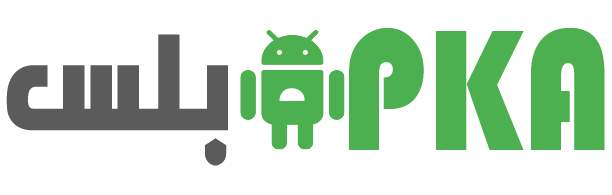
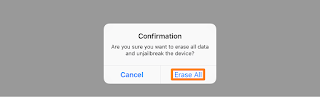











ليست هناك تعليقات